Рекомендации по сканированию на принтере Canon Pixma G3400
Разрешение
Данные в отсканированном изображении представляют собой совокупность точек, несущих информацию об их яркости и цвете. Плотность этих точек называется разрешением, и именно разрешение определяет степень детализации изображения. Единицей измерения разрешения является количество точек на дюйм (dpi). DPI — это количество точек на дюйм (2,5 см).
Чем выше разрешение (его числовое значение), тем более детальным получится изображение, а при меньшем разрешении (его числовом значении) уровень детализации снижается.
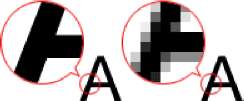
Настройка разрешения
Разрешение можно задать в окне Разрешение (Resolution) на вкладке компьютера) диалогового окна «Параметры».
(Сканирование с
Правильные настройки разрешения
Устанавливайте разрешение в соответствии с назначением отсканированного изображения.
|
Тип исходного документа
|
Использование
|
Цветной режим
|
Надлежащее разрешение
|
|
Цветная фотография
|
Копирование (Печать)
|
Цветное
|
300 dpi
|
|
Создание открытки
|
Цветное
|
300 dpi
|
|
Сохранение в компьютер
|
Цветное
|
300 dpi
|
|
Использование на веб-сайте или вложение в электронное письмо
|
Цветное
|
150 dpi
|
|
Черно-белая фотография
|
Сохранение в компьютер
|
Оттенки серого
|
300 dpi
|
|
Использование на веб-сайте или вложение в электронное письмо
|
Оттенки серого
|
150 dpi
|
|
Текстовый документ (документ или журнал)
|
Копирование
|
Цветное, Оттенки серого или Черно-белое
|
300 dpi
|
|
Вложение в электронное письмо
|
Цветное, Оттенки серого или Черно-белое
|
150 dpi
|
|
Сканирование текстовых документов с помощью OCR
|
Цветное или Оттенки серого
|
300 dpi
|
При увеличении разрешения вдвое размер файла отсканированного изображения увеличивается в четыре раза. Если объем файла слишком велик, обработка изображения существенно замедлится, и возникнут затруднения, например, из-за нехватки памяти.
Устанавливайте минимально необходимое разрешение в соответствии с назначением отсканированного изображения.
Если отсканированное изображение будет печататься с увеличением, сканируйте с более высоким разрешением, чем рекомендовано выше.
Форматы данных
Можно выбрать формат данных при сохранении отсканированных изображений. Следует указать наиболее подходящий формат данных в соответствии с тем, как и в каком приложении требуется использовать изображение.
Набор доступных форматов данных зависит от приложения и операционной системы (Windows или Mac OS).
Подробные сведения о характеристиках каждого из форматов данных изображений приведены ниже.
PNG (стандартное расширение файла: .png)
Формат данных, часто используемый на веб-сайтах.
Формат PNG может применяться для редактирования сохраненных изображений.
JPEG (стандартное расширение файла: .jpg)
Формат данных, часто используемый на веб-сайтах и в цифровых камерах.
Характерной чертой формата JPEG являются высокие показатели сжатия. Однако качество печати JPEG-изображений немного ухудшается с каждым сохранением и не может быть возвращено в исходное состояние.
Формат JPEG нельзя использовать для черно-белых изображений.
TIFF (стандартное расширение файла: .tif)
Формат данных, обеспечивающий относительно высокую совместимость между различными компьютерами и приложениями.
Формат TIFF может применяться для редактирования сохраненных изображений.
• Некоторые TIFF-файлы несовместимы.
• Программа IJ Scan Utility поддерживает следующие форматы TIFF-файлов.
• черно-белые двоичные без сжатия;
• без сжатия, RGB (8 бит на канал);
• без сжатия, оттенки серого.
PDF (стандартное расширение файла: .pdf)
Формат данных для электронных документов, разработанный компанией Adobe Systems Incorporated.
Может использоваться на различных компьютерах и операционных системах, поддерживает встраиваемые шрифты. Благодаря этому такими файлами могут свободно обмениваться пользователи, работающие в разных окружениях.
<<<назад
далее>>>
при использовании материалов ссылка на сайт компании awella.ru обязательна
Помогла информация на сайте ? Оставьте отзыв о работе нашей компании ! Это можно сделать в яндекс браузере и это простимулирует работников нашей компании (ответственные получат бонусы), которые собирали ее для вас! Спасибо !
|